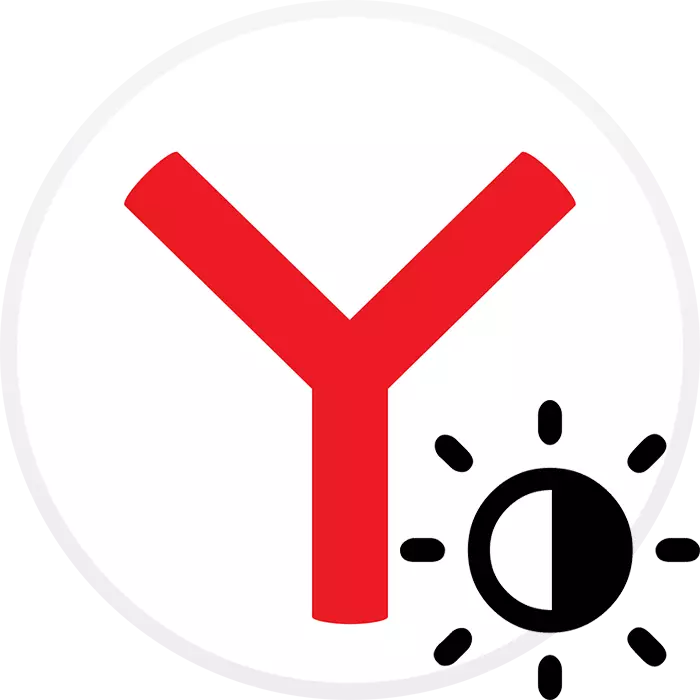
Een van de relatief nieuwe functies van Yandex.Bauser was het uiterlijk van een donker thema. In deze modus is de gebruiker handiger om de webbrowser in het donker te gebruiken of is de opname nodig voor de algehele samenstelling van het ontwerp van Windows. Helaas werkt dit onderwerp zeer beperkt, en dan zullen we vertellen over alle mogelijke manieren om de browserinterface donkerder te maken.
Yandex.browser donker maken
Met standaardinstellingen kunt u de kleur van slechts een klein deel van de interface wijzigen, wat niet significant van invloed is op het gemak en de lading op de ogen vermindert. Maar als het niet genoeg voor u is, is het noodzakelijk om toevlucht te nemen tot alternatieve opties, die ook in dit materiaal zullen worden beschreven.Methode 1: Browser-instellingen
Zoals hierboven vermeld, in Yandex.Browser is er een mogelijkheid om een deel van de donkere interface te maken, en het wordt als volgt uitgevoerd:
- Open menu en ga naar "Instellingen".
- Via het linkpaneelschakelaar naar het gedeelte "Interface" en in het blok "Kleurenschema" geeft u het "Dark Topic" aan.
- Onder de kleur zijn er ook gecombineerde opties.
- U kunt zien of deze optie geschikt voor u is, klikt u gewoon op de optie van interesse: zie de wijzigingen onmiddellijk.
- Een klassiek donker onderwerp maakt een donker panel met tabbladen, de volledige bovenkant van het browser en het vervolgkeuzemenu.
- Het gebeurde echter niet op het "scorebord" - allemaal vanwege het feit dat het bovenste deel van het venster transparant is en aanpast aan de kleur van de achtergrond. Je kunt het veranderen in een monofonisch donker of een ander, geschikt in stijl. Om dit te doen, klikt u op de knop "Galerij van de Achtergronden", die zich aan de rechterkant bevindt onder Visuele bladwijzers.
- Een pagina met een lijst met achtergronden wordt geopend, waar, door tags, de categorie "Kleuren" vinden en er naar toe gaan. De varianten van "Dark-Dark" of "Cosmos" zijn ook geschikt. Donkere achtergronden, indien gewenst, kunnen in andere secties zoeken.
- Selecteer uit de lijst met monofonische foto's die donkere schaduw die u meer leuk vindt. Je kunt een zwarte plaatsen - het zal het best worden gecombineerd met alleen gemodificeerde interfacekleur, maar je kunt een andere achtergrond in donkere kleuren kiezen. Klik erop.
- De preview van de tablo wordt weergegeven - hoe het eruit ziet als u deze optie activeert. Klik op "Achtergrond toepassen" als de kleur bij u past of naar rechts scroll om op andere kleuren te proberen en kies het meest geschikt.
- U ziet het resultaat onmiddellijk.
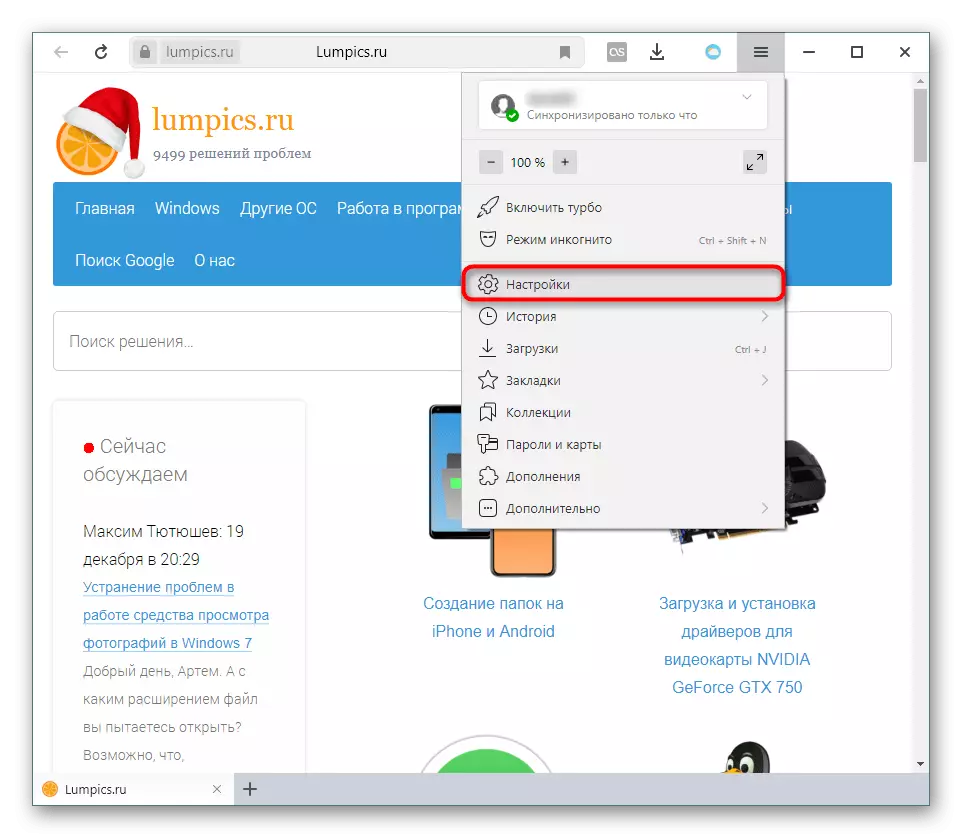
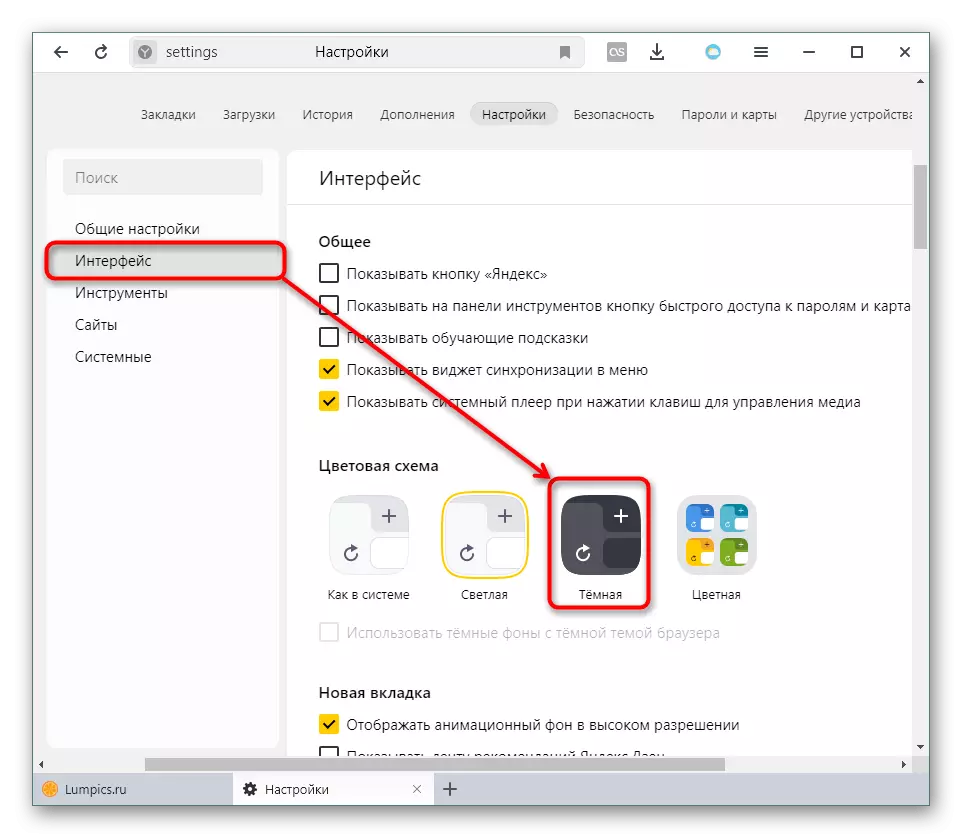


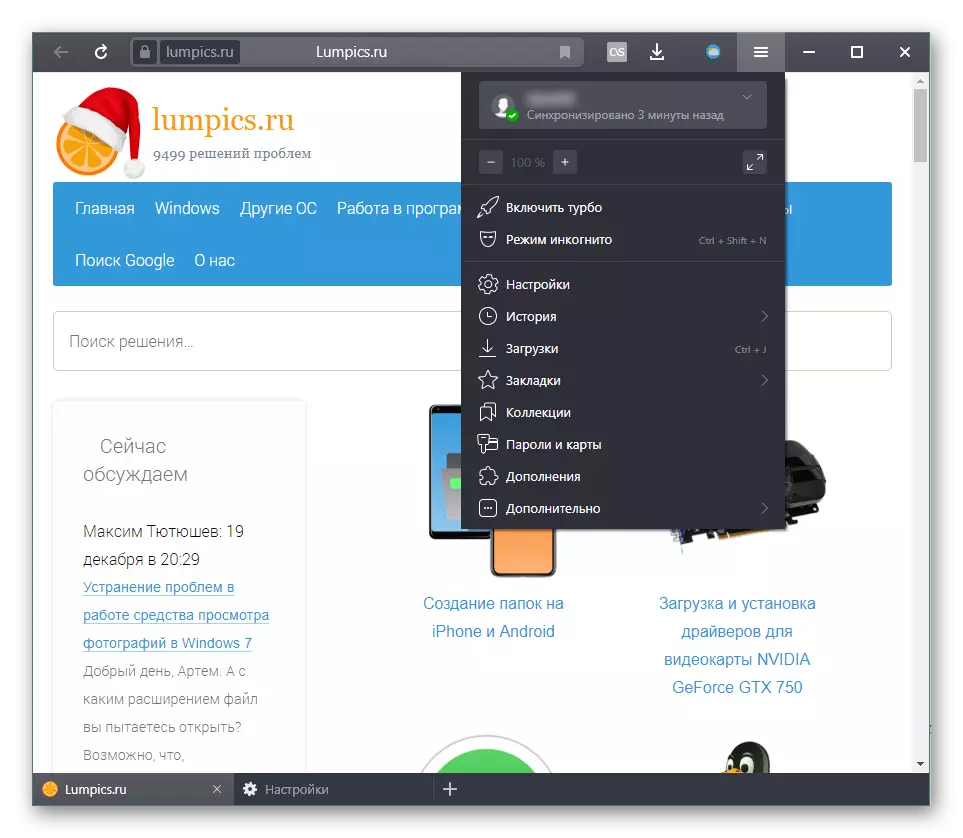

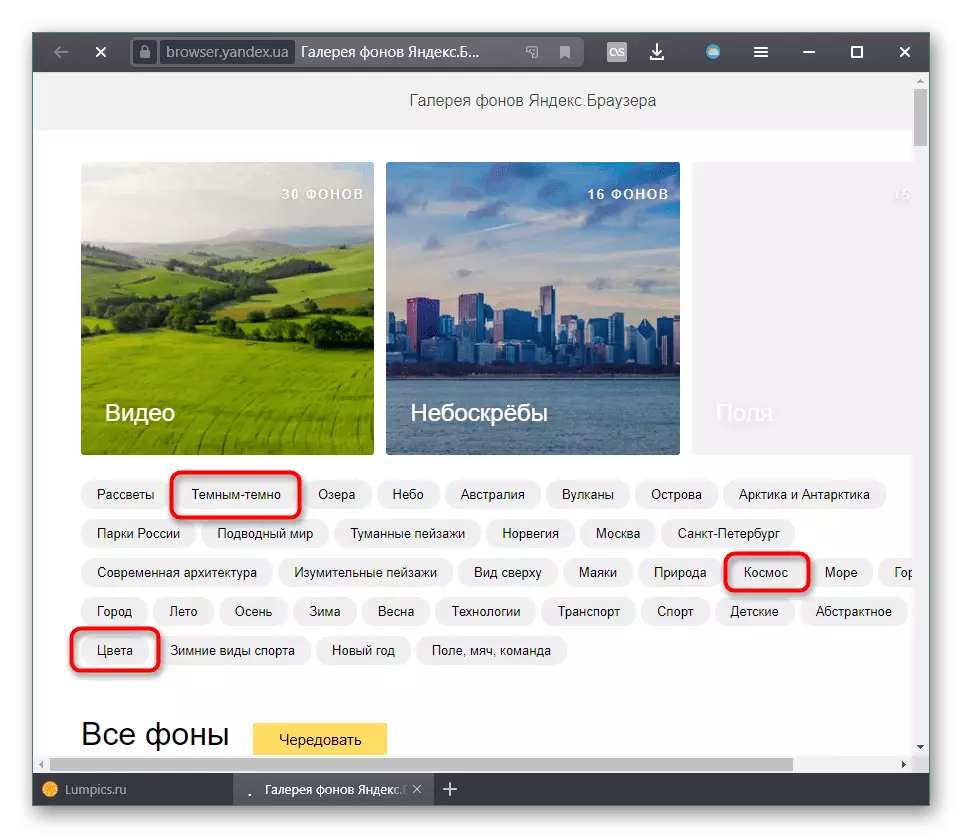



Helaas, ondanks de verandering in het 'scorebord' en de bovenste browserpanelen, blijven alle andere elementen licht. Dit betreft interne secties met instellingen, toevoegingen, bladwijzers. Pagina's van sites met standaard witte of lichte achtergrond zullen niet veranderen. Maar als u moet aanpassen en dit kunt u profiteren van oplossingen van derden.
Methode 2: een donkere achtergrondpagina's instellen
Veel gebruikers werken in de browser in het donker, en de witte achtergrond is vaak erg veel ogen. Standaardinstellingen kunnen alleen worden gewijzigd in een klein deel van de interface en de tablo-pagina. Als u echter de donkere achtergrond van de pagina's moet configureren, moet u anders doen.
Pagina vertaling naar leesmodus
Als u een aantal volumetrische materiaal leest, zoals documentatie of boek, kunt u deze in de leesmodus vertalen en de achtergrondkleur schakelen.
- Klik op de rechtermuisknoppagina en selecteer "Ga naar de leesmodus".
- Druk in het deelvenster Uitbladingsparameters op de cirkel met een donkere achtergrond en de instelling is onmiddellijk van toepassing.
- Het resultaat is als volgt:
- U kunt terugkeren naar een van de twee knoppen.
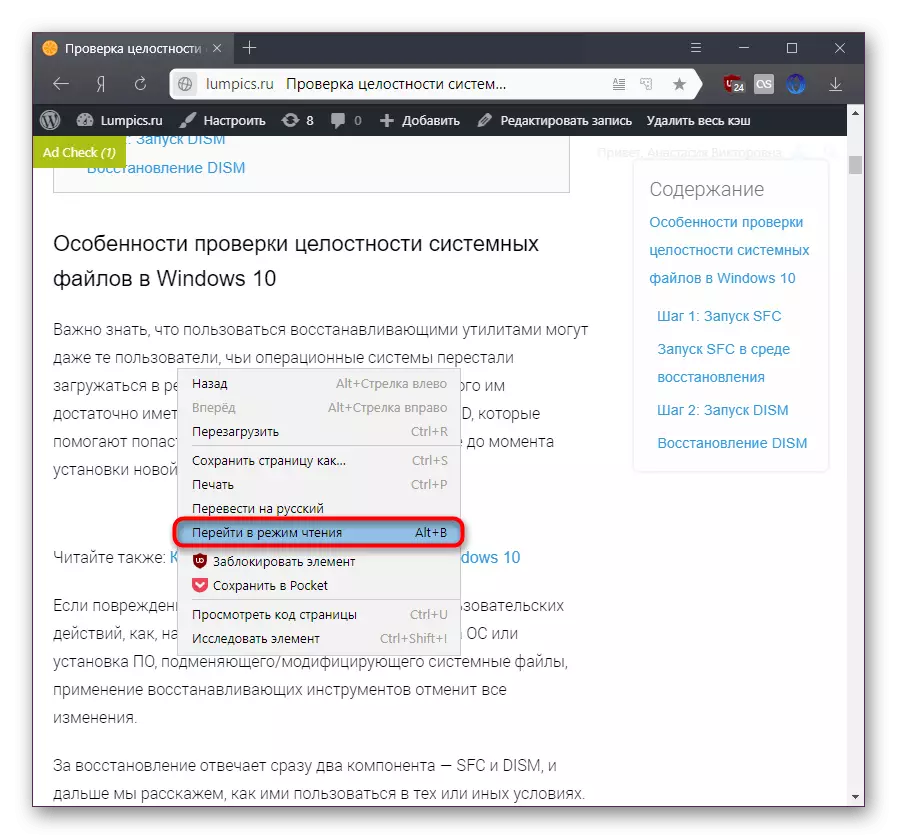

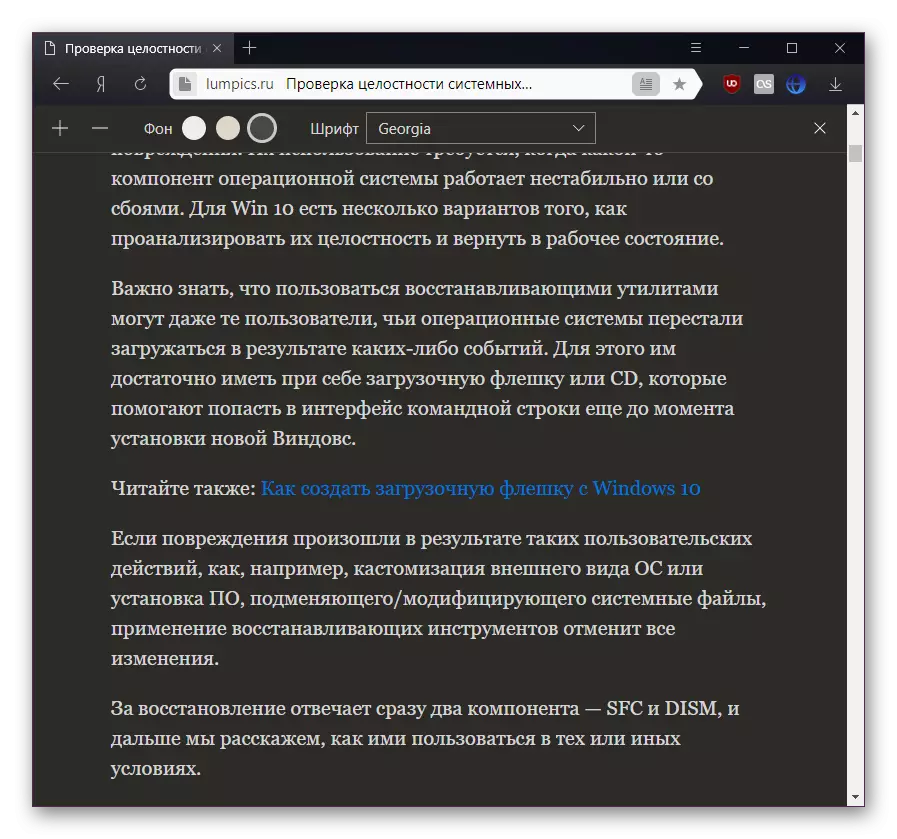

Installatie expansie
Met de extensie kunt u de achtergrond van absoluut elke pagina verduisteren en de gebruiker kan deze handmatig uitschakelen waar het niet vereist is.
Ga naar de online winkel Chrome
- Open de bovenstaande link en voer in het zoekveld in het veld "Dark Mode" in. De 3 beste opties worden aangeboden, waaruit u iets kunt kiezen dat het meest geschikt is voor u.
- Installeer een van hen op basis van schattingen, kansen en kwaliteit van het werk. We zullen het werk van Bijlage "Nachtoog" in het kort beschouwen, andere software-oplossingen zullen aan een vergelijkbaar principe werken of minder functies hebben.
- Op het gebied van uitbreidingspictogrammen verschijnt een knop "nachtoog". Klik erop om de kleur te wijzigen. Standaard is de site in de "Normale" -modus, om te schakelen is "donker" en "ingediend".
- Het is handig om de "Dark" -modus in te stellen. Het ziet er zo uit:
- Voor de modus zijn er twee parameters, bewerk dat optioneel:
- "Afbeeldingen" is een schakelaar die, indien geactiveerd, afbeeldingen op sites donkerder maakt. Zoals geschreven in de beschrijving, kan het werk van deze optie het werk vertragen op lage prestaties en laptops;
- Helderheid - Strook met een helderheidsniveau-controle. Hier stelde u op hoeveel een lichte en heldere pagina is.
- De "Gefilterde" -modus ziet er in het algemeen uit als een screenshot hieronder:
- Het is gewoon het scherm donkerder, maar het is flexibeler geconfigureerd, met behulp van hele zes gereedschappen:
- "Helderheid" - de beschrijving werd hierboven gegeven;
- "Contrast" is een andere schuifregelaar, het opzetten van contrast in percentage;
- "Verzadiging" - maakt kleuren op de pagina bleker of helderder;
- "Blauw licht" - Configureert warmte van koude (blauwe toon) tot warm (geel);
- "Dim" - veranderende saaiheid.
- Het is belangrijk dat de extensie de instellingen voor elke site die u configureert. Als u het op een specifieke site wilt uitschakelen, schakelt u naar de modus "Normale" en als u de extensie op alle sites tijdelijk uitschakelt, klikt u op de knop met het pictogram "Aan / uit".

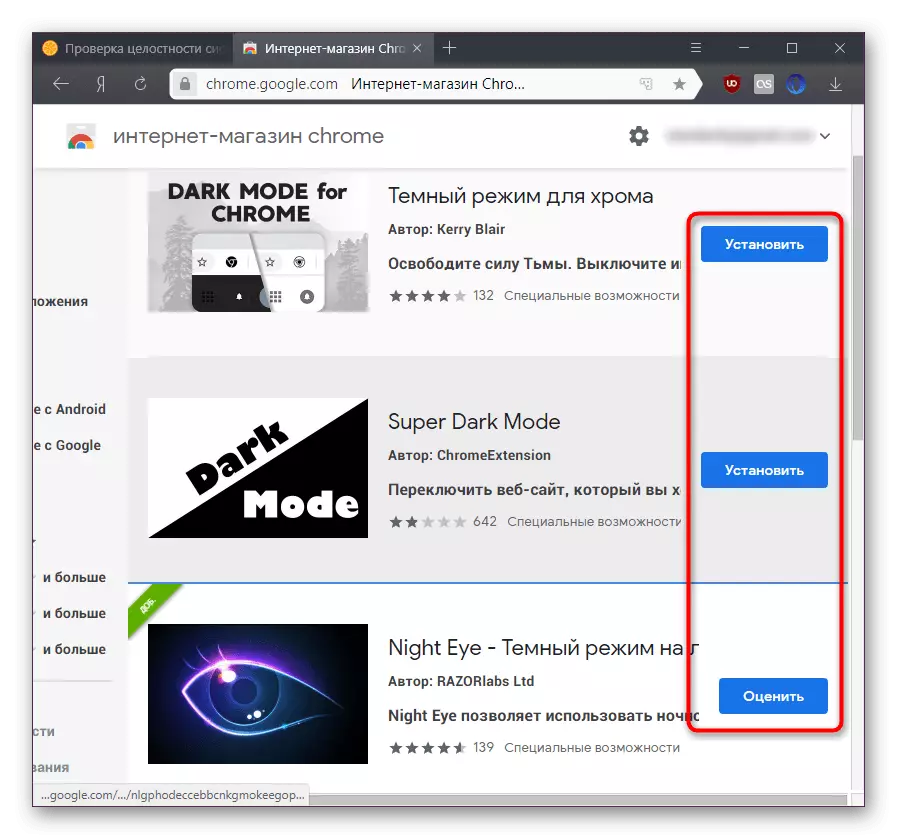
Bij het wijzigen van de achtergrondkleur zal de pagina elke keer opnieuw opstarten. Overweeg dit door de uitbreidingswerkzaamheden op pagina's te schakelen waar niet-opgeslagen gegevens zijn ingevoerd (velden met tekstinvoer, enz.).



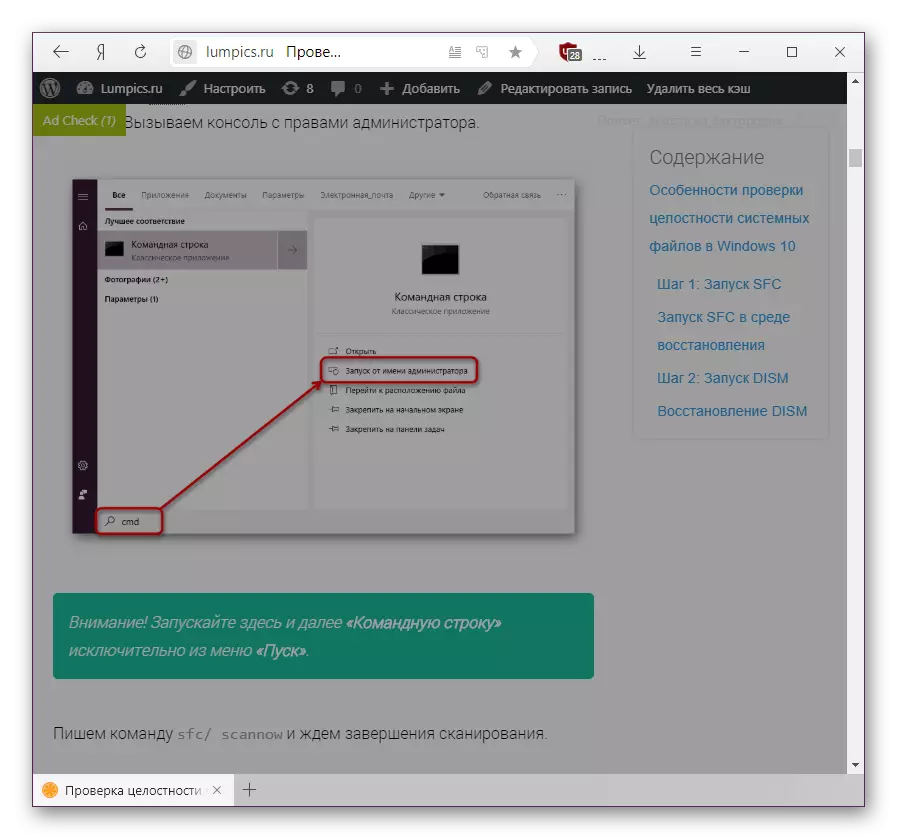

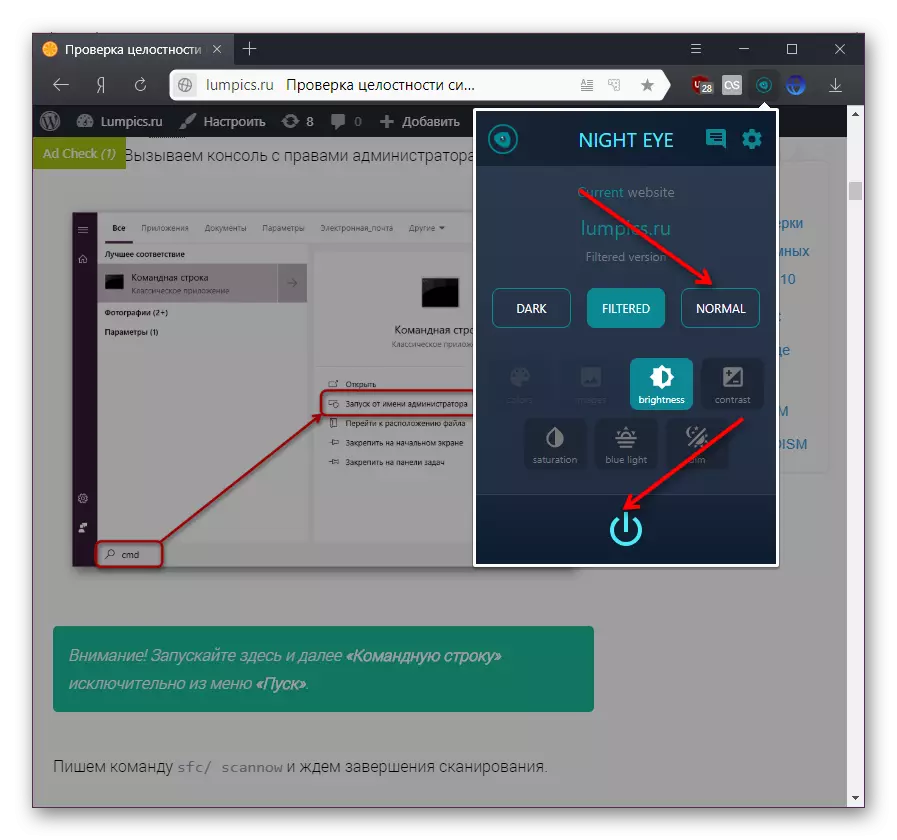
In dit artikel hebben we gekeken hoe het donker kan worden gemaakt, niet alleen de Yandex.Bauser-interface, maar ook het display van internetpagina's met behulp van de lees- en uitbreidingsmodus. Kies een geschikte oplossing en gebruik het.
